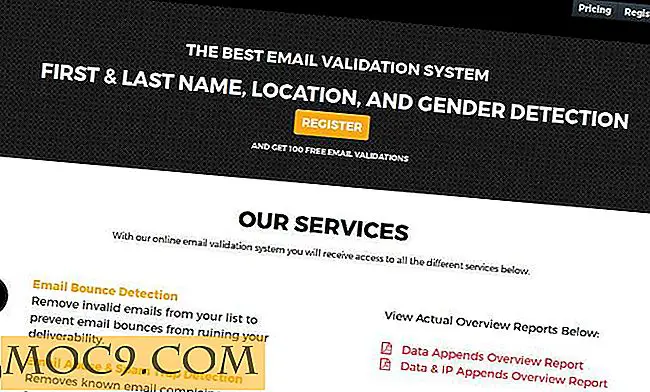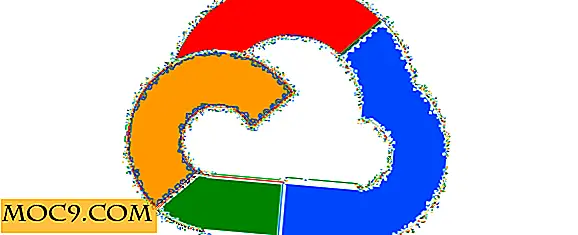Administrer filer på din Kindle Fire HD med Ubuntu
Jeg har for nylig købt en Kindle Fire HD, og det er en fantastisk måde at læse bøger på, se film, surfe på nettet og spille spil. Som Linux-fan er jeg også glad for, at den kører Android, undtagen at Amazon-filoverførselssoftwaren ikke kører i Linux.
Du kan få adgang til Kindle ved hjælp af Amazons software på Mac OS X eller Windows, men du kan ikke få det til at fungere i Linux? Heldigvis er det nemt at få adgang til din Kindle fra Ubuntu eller enhver anden Linux distribution ved hjælp af et simpelt stykke software.
Det første program er gMTP Det er beregnet til at styre MP3-afspillere, men det fungerer godt til styring af enheder som Kindle Fire HD.
Hvis du vil installere det under Ubuntu, skal du blot bruge denne kommando:
sudo apt-get install gmtp
For at oprette forbindelse til din tænder, skal du blot sætte USB-kablet i din computer og Kindle, start gMTP, og klik på "Connect."

Du kan navigere filerne på din Kindle meget som du ville på skrivebordet. Du kan tilføje og fjerne mapper og overføre filer frem og tilbage.
På Kindle-siden er den app, du vil installere, ES File Explorer. Det er en filhåndtering til Android, der ligner Nautilus i Ubuntu. Sådan kan du faktisk få adgang til de filer, du overfører til din Kindle.

Du kan overføre enhver form for data, du vil have din Kindle, selv Android apps, der ikke er tilgængelige i Amazonas butik. Du kan ikke bruge apps fra Google Play, da den ikke understøttes. Men hvis du har en anden Android-enhed som en tablet eller en smartphone, kan du overføre dem fra din enhed til din computer og derefter sætte den på siden Kindle den måde.
Der er også en række open source applikationer, som du kan downloade til din computer og derefter overføre til din Kindle.
I begge tilfælde skal du tillade brugen af ukendte apps på din enhed. For at gøre dette på din Kindle Fire HD skal du bare gå ind i "Settings -> Device" og vende "Tillad installation af programmer fra ukendte kilder" til "On". For at installere appen skal du blot navigere til, hvor du har gemt den, tryk på den, og du bliver spurgt, om du vil installere den.
Ved at tilføje et par enkle applikationer til din computer, der kører Linux og din Kindle Fire HD, har du meget mere fleksibilitet i at bruge det, mens du får nogle af de begrænsninger, Amazonas har lagt på enheden. Det vil også være mere funktionelt og endda tæt på en rigtig computer.




![Projektbygning gjort nemt med Corkulous App [iOS]](http://moc9.com/img/Corkulous-Tutorial.jpg)